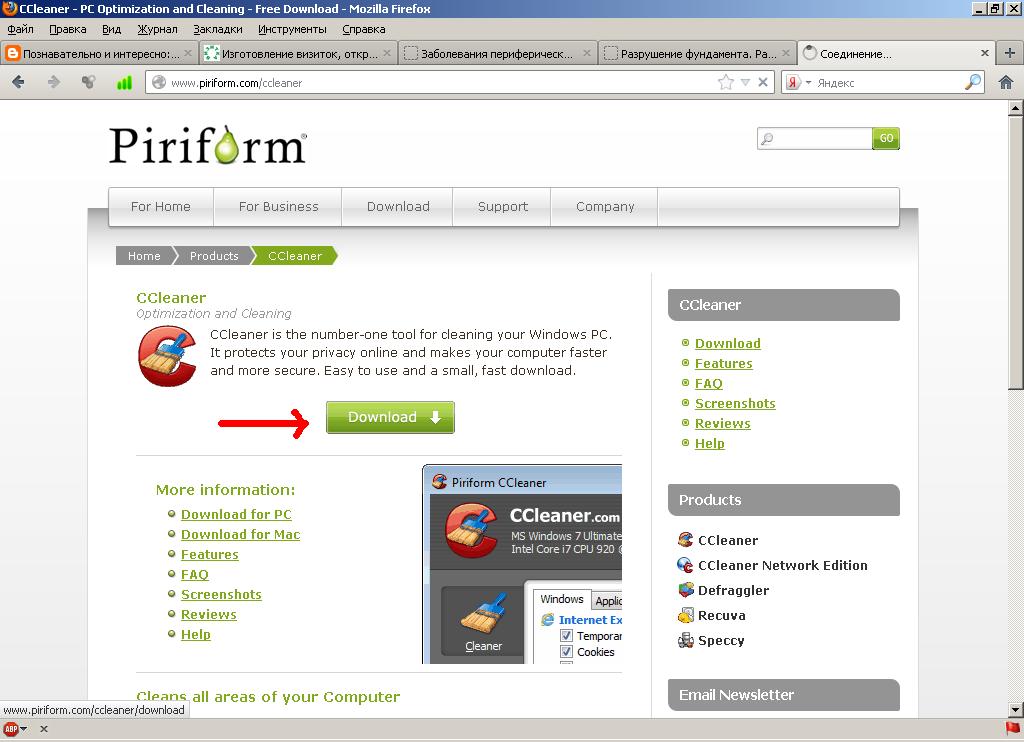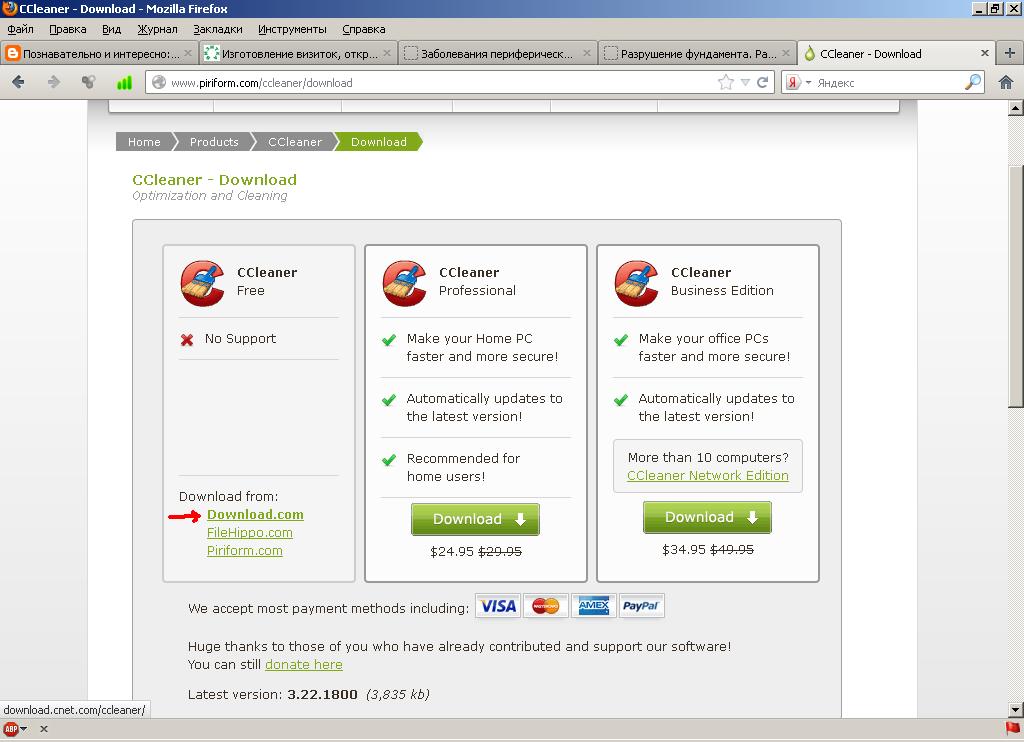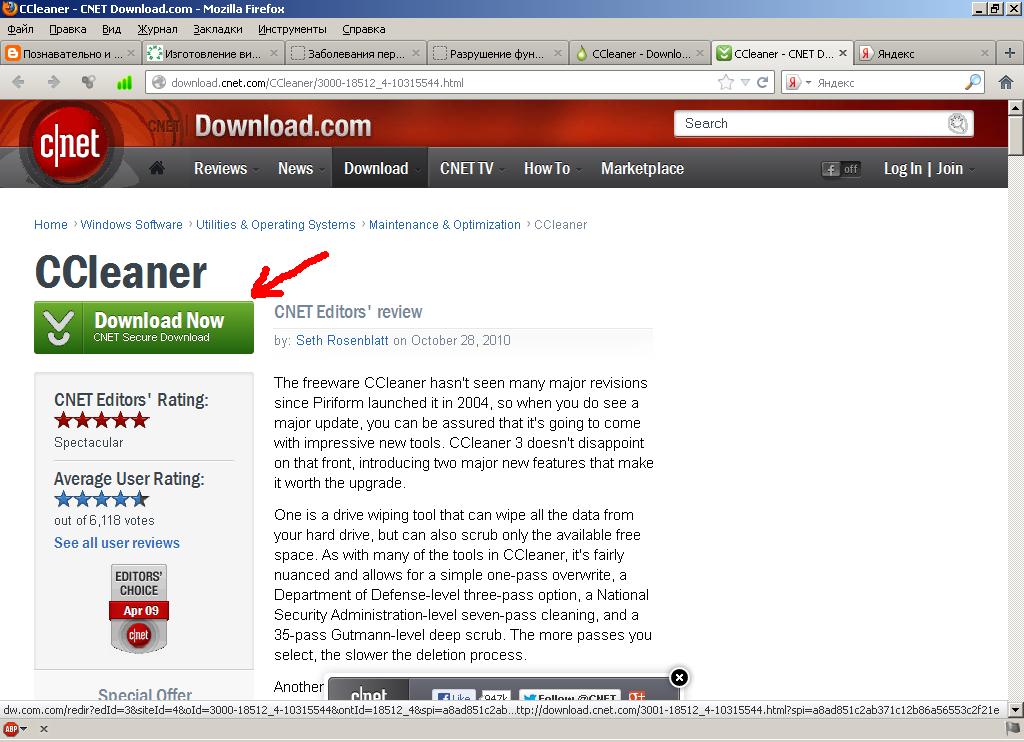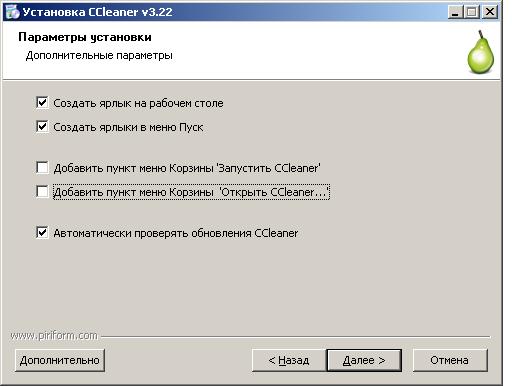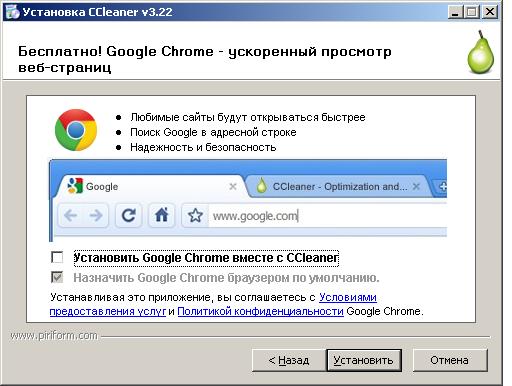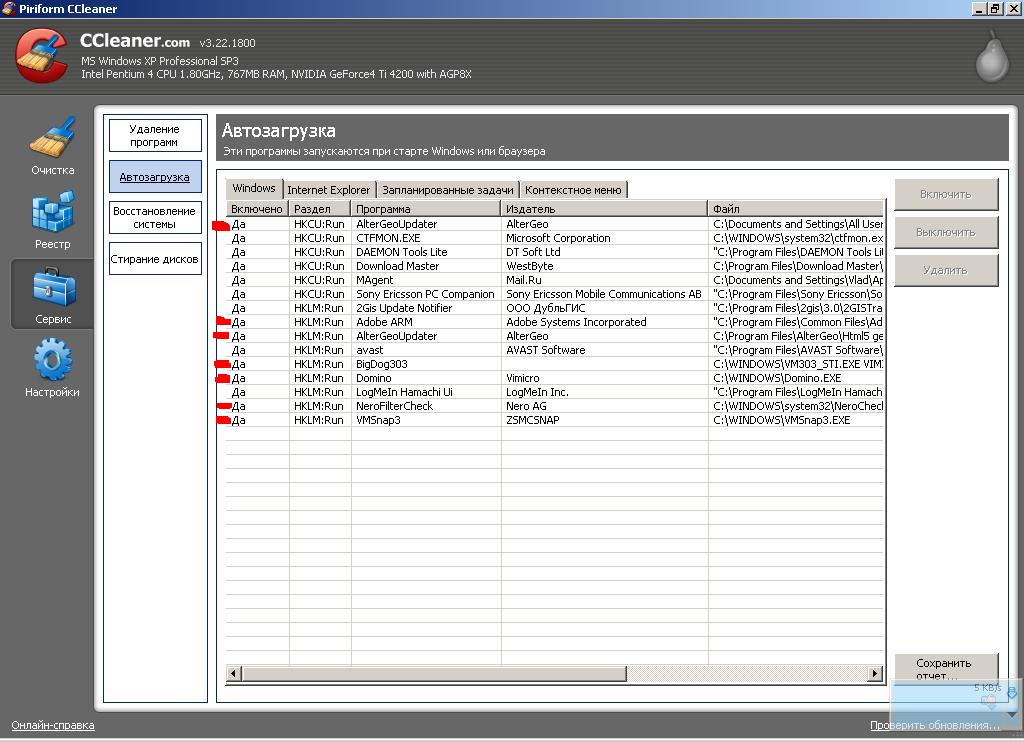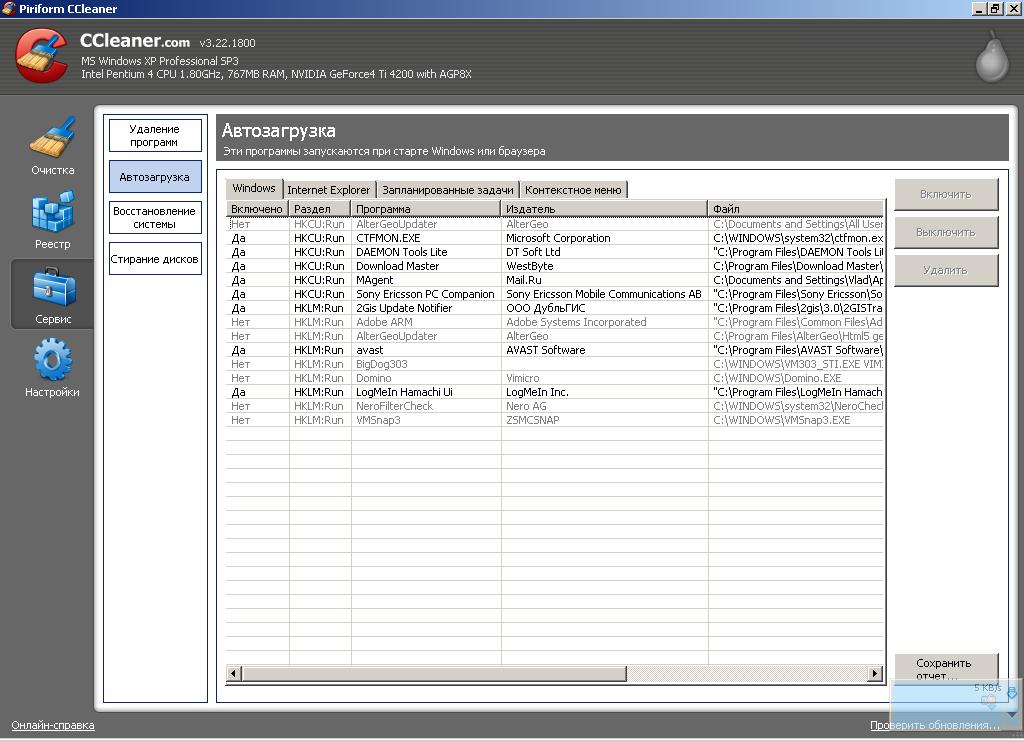Ускоряем работу компьютера

Здравствуйте уважаемые начинающие пользователи, контингент читателей рубрики, которую я веду. Хочется от Вас больше диалогов, по статьям, в том числе и этой. Ведь ведя диалог и дискутируя, вы «оживляете» интерес к той или иной статье. Каждый может оставить комментарий к любой статье на официальном сайте журнала, я всегда рад ответить на любой ваш вопрос, касающийся рубрики «Компьютер для начинающих».
У каждого из нас свой образ жизни, кто-то аккуратен, кто-то нет…
Если вы приобрели компьютер недавно, то эта статья вам поможет правильно располагать файлы и папки в компьютере, словно свои вещи в шкафу. А тем, у кого компьютер давно приобретен научаться, как самостоятельно увеличить производительность системы.
Итак, для того чтобы понять, почему компьютер, а вернее система, чем старше становиться, тем медленнее работает нужно понять - каким образом правильно организовать порядок в этой системе. Если у вас в комнате бардак и вещи всегда не на своих местах, а хаотично разбросаны по комнате, то вы явно битый час ищите какую-либо вещь в этом беспорядке, так же и компьютер. А вернее жесткий диск. Что же это такое жесткий диск? Это устройство хранения информации. Представьте что какой-либо сосуд, например банка, это хранилище, а сок в ней это информация. Тут понятно как хранится жидкость в банке, а как же храниться информация на жестком диске?
Объясню на жизненном примере. Каждый из нас ездил в автобусе, троллейбусе, электричке.. вот вы зашли, к примеру, в троллейбус. Куда вы сядите, там где свободно два места и никто не сидит или к человеку рядом с которым свободно одно место? Естественно там где свободно и никто не сидит. Так же и компьютер, он записывает файлы на жесткий диск не рядом друг с другом, а по принципу там где «никто не сидит». Только вот файлы он записывает кусками. Представьте себе, что файл большой, ну например фильм, или файлы какой-либо игры (которых может быть свыше тысячи) и они разбросаны по всему жесткому диску, начиная от середины и заканчивая концом диска. Представляете сколько нужно затратить времени и ресурсов жесткого диска чтобы головкам чтения диска отыскать эти разбросанные куски файлов? Это если бы во всем вашем доме был бы бардак, а не только в комнате J. Т.е. нужно чтобы бардака было как можно меньше, не во всем доме, а только в комнате. Для этого нужно как-то ограничить рамки жесткому диску, чтобы он разбрасывал эти файлы (куски файлов) не по всему диску, а только в конкретно заданной области жесткого диска. Для этого нужно жесткий диск «разбить» на разделы, я обычно разбиваю на два раздела – системный и для всего остального. В системном разделе (диск С) хранятся файлы системы и программные файлы, а на оставшемся разделе я размещаю пользовательские данные, а также устанавливаю игры в отдельно созданную мною папку. Этим самым вы не дадите системным и программным файлам находиться вперемешку с другими файлами пользователя.. т.е. ваши вещи будут разбросаны только в вашей комнате, а не в спальне у родителей или на кухне J
А как же бардак? - спросите вы. Этот бардак называется фрагментацией файлов, это когда файлы разбросаны, а не идут одним за другим на жестком диске. Для устранения этой проблемы существуют специальные программы – дефрагментаторы. Которых в Интернете великое множество как платных и взломанных, так и бесплатных, но в системе есть так сказать встроенный дефрагментатор, вызвать которого можно открыв «мой компьютер» и правой кнопкой кликнуть на диске и левой кнопкой нажать «свойства», кликнуть на вкладку «сервис» вы увидите кнопку «выполнить дефрагментацию».
Прибегать к использованию данной кнопки ежедневно не рекомендую, т.к. это изнашивает ваш жесткий диск, на который при дефрагментации нагрузка увеличивается.
Достаточно дефрагментировать жесткий диск раз в полгода или тогда когда вы много чего в компьютере удалили или много чего туда записали.
Это была первая причина, из-за которой система со временем начинает медленнее работать, теперь вы знаете, как с нею бороться.
Что касается второй причины, то она вполне очевидна – это автозагрузка. Многие программы и игры, установленные на вашем компьютере часто прописывают себя в автозагрузке, чтобы при включении компьютера и загрузке системы они запускались вместе с системой. Представляете, когда включается ваша система, а вместе с ней одновременно еще десяток другой программ? Нужно автозагрузку чистить от разного рода лишних программ, для этого удобно пользоваться бесплатной программой Ccleaner от компании Piriform, которую можно скачать с официального сайта разработчика http://www.piriform.com/ccleaner и кликнуть по зеленой кнопочке с надписью «Download» (как скачать пошагово см.рис1; 2; 3.
Рисунок 1
Рисунок 2
Рисунок 3
Не смотря на иностранное происхождение программы, она работает на 50 языках включая, русский. После того как файл скачался открываем его, жмем «ок» «Далее» «Принимаю», убираем галочки см.рис4
Рисунок 4
и нажимаем «Далее», убираем галочку (на ваш выбор, кому нравиться Google Chrome можете не убирать галочку) см.рис5.
Рисунок 5
и нажимаем «установить» и «готово». Запуститься программа, нажимаем «да, рекомендуется». Откроется окно программы нажимаем «Сервис» и «Автозагрузка» см.рис6,
Рисунок 6
красным я пометил те программы в автозагрузке которые нужно отключить. Для этого кликаем по строчке и нажимаем «отключить» и крайнее значение слева со статуса ДА сменится на НЕТ см.рис7.
Рисунок 7
И, помните, что быстродействие вашего компьютера зависит от оперативной памяти, для Windows XP рекомендуется от 512Мб., для Windows7 от 2Гб.
Вот вы и узнали как незамысловатыми «движениями» сделать свою операционную систему «шустрее», всем читателям этой рубрики при возникновении вопросов отпишитесь в комментарии к этой статье на сайте журнала, есть вариант по возможности удаленно вам помочь с настройкой папок и автозагрузки..
« Вернуться назадПросмотров: 4872 | Дата: 16.09.2012